Jak vytvářet snímky obrazovky v jakékoli oblasti obrazovky na noteboocích Toshiba ve vysoce kvalitních obrázcích
"Můj přítel má notebook Toshiba a zeptal se mě." jak snímek obrazovky na notebooku Toshiba, jak mohu odpovědět na otázku? “
Obecně lze říci, že pořízení snímku obrazovky na notebooku Toshiba a dalších laptopech je docela podobné. Musíte pouze zjistit nějakou důležitou klávesovou zkratku na klávesnici. Dobrou zprávou je, že tato příručka vám řekne více než jeden způsob, jak dělat práci na notebooku Toshiba. Takže můžete snadno zachytit celou obrazovku nebo jakoukoli část.


Část 1: Jak vytvářet snímky obrazovky na notebooku Toshiba
Metoda 1: Jak provést snímek obrazovky na notebooku Toshiba s Windows 10
Herní DVR je ve výchozím nastavení nástroj pro vytváření snímků obrazovky v konzole Xbox One. Poté ji společnost Microsoft představila ve Windows 10. To znamená, že ji můžete získat, pokud se váš notebook Toshiba aktualizoval na Windows 10.
Krok 1: Přejít na Start v levém dolním rohu vyberte Nastavení a pak Hraní. Dále zapněte Herní bar.
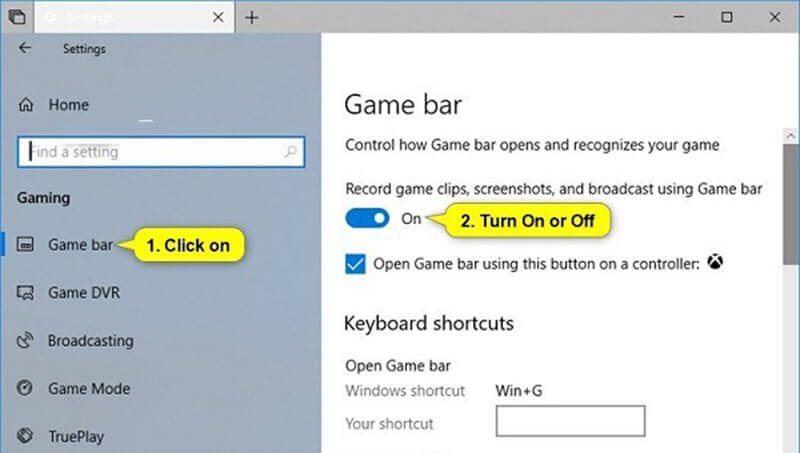
Krok 2: Vstupte do okna pro snímek obrazovky na notebooku Toshiba a stiskněte Vyhrát + G klávesy. Po zobrazení výzvy zkontrolujte Ano, toto je hra.
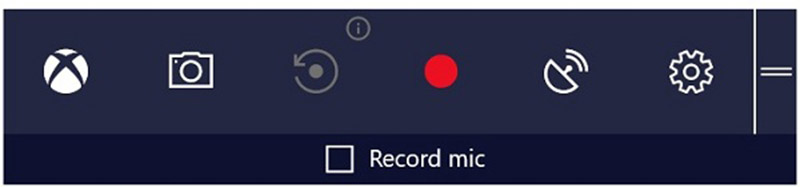
Krok 3: Poté klikněte na Snímek obrazovky tlačítko s ikonou fotoaparátu pro okamžité pořízení snímku obrazovky.
Poznámka: Snímek obrazovky bude uložen ve formátu PNG a uložen ve vaší knihovně videí. Může snímat pouze celou obrazovku.
Tento způsob je k dispozici také pro pořizování screenshotů na Lenovo, Dell atd.
Metoda 2: Jak vytvořit snímek obrazovky na notebooku Toshiba se systémem Windows 8
Snipping Tool je integrovaný program pro snímky obrazovky ve Windows Vista a novějších verzích. Můžete jej tedy použít k vytvoření snímku obrazovky na notebooku Toshiba.
Krok 1: Přejeďte prstem od pravého okraje obrazovky a klikněte Vyhledávání a zadejte odstřelovací nástroj do vyhledávacího pole. Poté vyberte Stříhací nástroj z výsledku.
Spropitné: Pro ostatní systémy Windows najděte Snipping Tool v Start Jídelní lístek.
Krok 2: Klikněte na Režim nabídku a vyberte správný režim, například Obdélníkový. Poté klikněte Nový a pomocí myši pořiďte snímek obrazovky na Toshiba.

Krok 3: Uvolněte myš a snímek obrazovky se zobrazí v nástroji Snipping Tool. Nyní jej můžete upravit.
Krok 4: Nakonec klikněte na Uložit tlačítko pro uložení snímku obrazovky nebo stisknutí tlačítka Schránka ikona pro odeslání do schránky.

Poznámka: Chcete-li změnit výstupní formát nebo cíl, klikněte na Možnosti.
Metoda 3: Jak provést snímek obrazovky na Toshiba s Windows 7
Na notebooku Toshiba existuje další způsob snímání obrazovky, Windows 7 Tisk obrazovky na klávesnici. U notebooků Toshiba může být klíč označen štítkem Print Scr, PrtScr, Prt Scnebo PrtScn. U kompaktních klávesnic může být klávesa pro tisk na obrazovce integrována do dalších funkčních kláves a najdete ji na webu společnosti Toshiba.
Krok 1: Jednou stiskněte Tisk obrazovky klíč, snímek obrazovky na celou obrazovku bude odeslán do schránky.

Krok 2: Otevřete Microsoft Paint a vložte snímek klepnutím Ctrl + V.
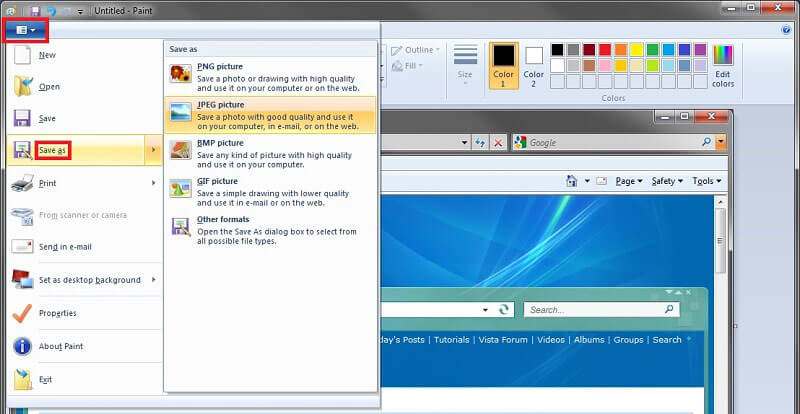
Krok 3: Jít do Soubor menu, vyberte Uložit jako a vyberte vhodný formát, jako JPEG. Poté vyhledejte požadovanou složku, zadejte název souboru a klikněte na Uložit knoflík.
Podrobnosti o pořizování snímků obrazovky v počítači se systémem Windows, můžete to zkontrolovat zde.
Část 2: Nejlepší bezplatný způsob vytváření snímků obrazovky na notebooku Toshiba
Kromě vestavěných funkcí obrazovky můžete také vyzkoušet nějaký software jiného výrobce, například Rekordér obrazovky Vidmore. Jedná se o plnohodnotný nástroj pro snímání obrazovky pro notebooky Toshiba a další stroje. Každý jej může použít, aniž by zaplatil penny.
Hlavní vlastnosti nástroje pro nejlepší snímek obrazovky pro společnost Toshiba
- Pořiďte snímek obrazovky pro celou obrazovku, vlastní oblast nebo okno.
- Screenshot na laptopech Toshiba s přizpůsobitelnou klávesovou zkratkou.
- Upravujte snímky obrazovky v reálném čase.
Jak pořídit snímek obrazovky na notebooku Toshiba
Krok 1: Nainstalujte Screen Recorder
Po instalaci do notebooku Toshiba spusťte nejlepší nástroj pro vytváření snímků obrazovky. Existuje další verze pro Mac. Poté klikněte na ikonu Jídelní lístek ikona a vyberte Předvolby otevřete vyskakovací dialogové okno. Přejít na Výstup kartu a nastavte Umístění souborů snímků obrazovky a Formát obrazovky podle vašich preferencí. Pokud dáváte přednost klávesové zkratce, přejděte na Klávesové zkratky kartu a nastavit Snímání obrazovky.

Krok 2: Snímek obrazovky na Toshiba
Otevřete okno nebo obrazovku, kterou chcete vytvořit, a klikněte na Snímání obrazovky v hlavním rozhraní. Pak se váš kurzor změní na křížek. Zde máte dvě možnosti:
Chcete-li snímek obrazovky okna na notebooku Toshiba, klikněte na něj.
Chcete-li vytvořit snímek vlastní oblasti nebo celé obrazovky, stačí kliknout a přetáhnout levé tlačítko myši a pokrýt požadovanou oblast.

Krok 3: Upravit a uložit snímek obrazovky
Jakmile pustíte myš, zobrazí se lišta nabídek. Nyní můžete upravit snímek obrazovky:
Přidat tvar: Vyberte požadovaný tvar a vyberte svou oblíbenou barvu, umístěte ji do správné polohy na snímku obrazovky.
Přidat text: Vyberte ikonu T, nastavte písmo, velikost a barvu, klikněte na snímek obrazovky a zadejte texty.
Přidat malbu: Vyberte nástroj Pero, vyberte správnou barvu a poté snadno nakreslete snímek obrazovky.
Po úpravách klikněte na Uložit tlačítko exportovat snímek obrazovky na pevný disk nebo zvolit Schránka odeslat do schránky.

Část 3: Časté dotazy ke snímkům obrazovky notebooku Toshiba
Jak provedu snímek obrazovky na Toshibě s Windows XP?
Nejprve je klávesa Print Screen nejjednodušší způsob, jak pořídit snímek obrazovky pro celou obrazovku v systému Windows XP. Nástroj pro vystřihování je navíc k dispozici také ve Windows XP.
Jak povolím klávesu Fn na svém notebooku Toshiba?
U některých notebooků Toshiba musíte použít Fn a další klíč k pořízení snímku obrazovky. Chcete-li to povolit, přejděte na Start menu, vyberte Všechny programy nebo Programy a pak Toshiba. Přejděte na Nástroje a poté Přístupnost a zaškrtněte políčko vedle klávesy Fn.
Jak mohu použít klávesové zkratky pro snímky obrazovky na notebooku Toshiba?
Klávesové zkratky pro snímek obrazovky na notebooku Toshiba zahrnují:Obrazovka Win + Print: Snímek obrazovky celé obrazovky a uložení jako obrázku.Alt + tisknout obrazovku: Pořiďte snímek obrazovky aktivního okna a uložte jej do schránky.Win + Shift + S: Screenshot vlastní oblast.
Závěr
Tato příručka vám řekne, jak pořídit snímek obrazovky na laptopech Toshiba se systémem Windows 10/8/7 a starším. Jako důležitá funkce je užitečný snímek obrazovky k uložení okna, celé obrazovky nebo vlastní oblasti. Kromě výchozích metod můžete také vyzkoušet Vidmore Screen Recorder, který je zcela zdarma k použití. Další potíže? Zanechte prosím zprávu níže.


